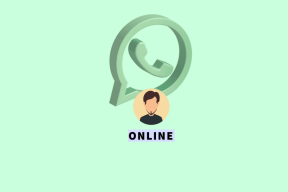Beheben Sie das System, das nicht autorisierte Änderungen am Firmware-Betriebssystem oder an den UEFI-Treibern gefunden hat
Verschiedenes / / August 04, 2022
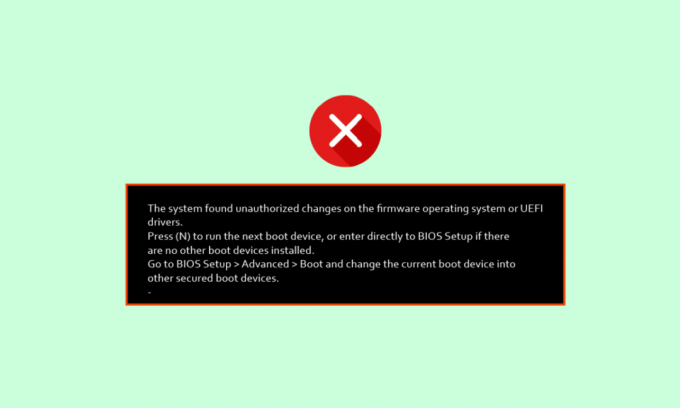
Windows 10 verwendet die neuesten Technologietreiber und -module, um die neueste Hardware zu implementieren und zu unterstützen. Die meisten PCs und Laptops sind mit UEFI-Boot anstelle des alten BIOS-Boots ausgestattet. Windows-Benutzer, die von Windows 7 auf Windows 10 migrieren, können mit einigen Problemen konfrontiert sein; Eine davon sind die Konvertierungen des Festplattentyps. Um diese Probleme zu mindern, können Sie manchmal versehentlich eine Einstellung ändern, was zu dem Fehler führen könnte, dass das System nicht autorisierte Änderungen am Firmware-Betriebssystem oder an den UEFI-Treibern gefunden hat. Wenn Sie sich Sorgen machen und nicht wissen, wie Sie das Problem beheben können, und im Internet danach suchen, sind Sie beim richtigen Artikel. Hier erfahren Sie, wie Sie das Problem beheben können, dass das System nicht autorisierte Änderungen an der Firmware von Windows 10 gefunden hat. Also lasst uns anfangen.
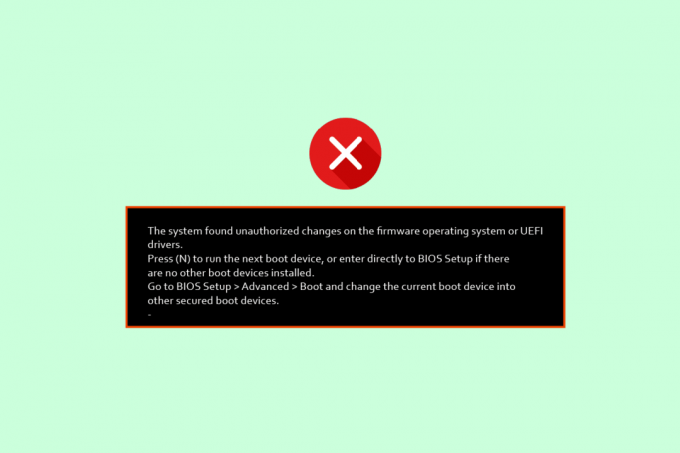
Inhalt
- So beheben Sie das System, das nicht autorisierte Änderungen am Firmware-Betriebssystem oder an UEFI-Treibern gefunden hat
- Methode 1: Deaktivieren Sie Secure Boot
- Methode 2: Systemwiederherstellung durchführen
So beheben Sie das System, das nicht autorisierte Änderungen am Firmware-Betriebssystem oder an UEFI-Treibern gefunden hat
Bevor Sie beginnen, lassen Sie uns einige mögliche Gründe für nicht autorisierte Vorgänge sehen BIOS Fehler beim Updateversuch.
- Windows 7 unterstützt Secure Boot seit Update KB 3133977 nicht mehr
- Probleme im Zusammenhang mit dem sicheren Start
- Probleme mit der Festplatte von Windows 10
- Malware-Angriffe
Methode 1: Deaktivieren Sie Secure Boot
Jetzt verfügen die neuesten UEFI- und BIOS-Systeme über sichere Boot-Funktionen und Windows 10 unterstützt sicheres Booten. Bei vielen Herstellern lässt sich die Secure-Boot-Funktionalität beim Start einfach per UEFI oder BIOS manuell ein- oder ausschalten Der PC oder Laptop, der das System leicht lösen kann, hat nicht autorisierte Änderungen an der Firmware des Betriebssystems oder den UEFI-Treibern gefunden Problem. Um ins BIOS zu gelangen, lesen Sie unsere Anleitung weiter So rufen Sie das BIOS unter Windows 10 auf und befolgen Sie dann die unten genannten Schritte:
Notiz: Die folgenden Schritte können je nach Ihrer BIOS-Version variieren. Befolgen Sie diese Schritte in Bezug auf Ihre PC-BIOS-Version.
1. Nachdem Sie die BIOS-Einstellungen eingegeben haben, gehen Sie zu Stiefel Tab und suchen Sie nach Sicherer Startvorgang Möglichkeit.

2. Wenn Sie keine Option erhalten, navigieren Sie zu Sicherheit Menü und suchen Sie nach der SicherBoot-Steuerung Möglichkeit.
3. Stellen Sie die ein Sichere Startkontrolle zu Deaktiviert.
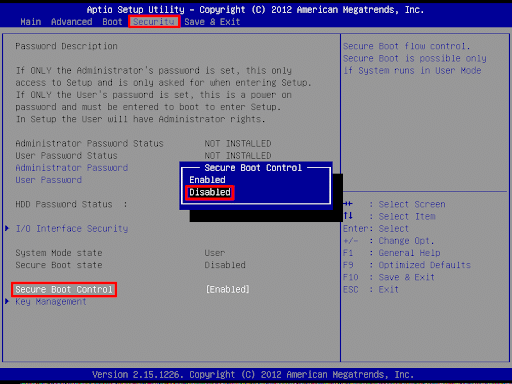
4. Drücken Sie F10-Taste zu Speichern die Änderungen u Ausgang.

Überprüfen Sie schließlich, ob der Fehler „Das System hat nicht autorisierte Änderungen am Firmware-Betriebssystem gefunden“ oder „UEFI-Treiber“ behoben ist oder nicht.
Nach einem empfohlenen Update (optionales Update) für Windows 7 KB 3133977 hatte Windows 7 keine Unterstützung für den sicheren Start. Zu dieser Zeit hatten die meisten UEFI- und BIOS-Hersteller außer ASUS keine sichere Boot-Funktionalität. Einige ASUS-Benutzer hatten nach der Installation des Updates ein Einfrierproblem, das darin besteht, dass das System nicht autorisierte Änderungen am Firmware-Betriebssystem oder UEFI-Treiberfehler gefunden hat. Diese Art von Fehler tritt bei diesen Benutzern nach dem Update auf Windows 7 auf.
Lesen Sie auch:Beheben Sie den thermischen Auslösefehler in Windows 10
Methode 2: Systemwiederherstellung durchführen
Die Systemwiederherstellung ist ein Windows-Dienstprogramm, das entwickelt wurde, um das System in einen Zustand zurückzusetzen, in dem es noch einwandfrei funktionierte (d. h. es setzt die Einstellungen und Apps und/oder Änderungen zurück, die zu diesem Zeitpunkt vorgenommen wurden). Die Systemwiederherstellung ist im Windows-System standardmäßig aktiviert und das Windows-System erstellt jedes Mal einen Wiederherstellungspunkt, wenn eine Änderung am System vorgenommen wird. Wenn Sie diesen Fix ausprobieren möchten, lesen Sie unseren Leitfaden weiter So verwenden Sie die Systemwiederherstellung unter Windows 10 und implementieren Sie die Anweisungen wie gezeigt, um das Problem mit dem Versuch einer nicht autorisierten BIOS-Aktualisierung zu beheben.

Häufig gestellte Fragen (FAQs)
Q1. Was nützt ein sicherer Start?
Ans. Wenn Secure Boot aktiviert ist, Es hilft, den Computer oder Laptop vor Malware- oder Virenangriffen zu schützen. Es kann alle Dateien erkennen, die durch Malware modifiziert werden, wie Systemdateien, Boot-Dateien und sogar Read-Only-Memory-Dateien (ROM), indem sichergestellt wird, dass ihre digitalen Signaturen korrekt und validiert sind.
Q2. Was ist der Unterschied zwischen UEFI und BIOS?
Ans. UEFI ist auch bekannt als Einheitliche erweiterbare Firmware-Schnittstelle ist eine Firmware, die als Firmware fungiert, um Hardware und Betriebssystem zu initialisieren. Das BIOS, auch als Basic Input/Output System bekannt, ist eine Firmware, die auf einem Chip im Motherboard eingebettet ist, der in einem alten PC und Laptop vorhanden ist. Der Hauptunterschied besteht darin, dass UEFI Daten auf der Festplatte als GUID-Partitionstabelle (GPT) speichert und BIOS Daten auf der Festplatte als Master Boot Record (MBR) speichert.
Q3. Ist GPT oder MBR besser?
Ans. Da UEFI eine neuere Technologie ist, kann es mit neuer Hardware funktionieren, aber ältere Hardware kann in diesem Fall nicht in UEFI erkannt werden MBR hat eine bessere Kompatibilität mit der meisten Hardware.
Empfohlen:
- Was ist der Installationsprozess von Twitch Minecraft?
- Beheben Sie das Problem mit dem fehlenden Windows 10-Netzwerkprofil
- Fehlercode 0x80d0000a in Windows 10 beheben
- Was ist Clock-Interrupt?
Wir hoffen auf den obigen Artikel Fehlerbehebung und Fehlerbehebung Das System hat nicht autorisierte Änderungen an der Firmware des Betriebssystems oder den UEFI-Treibern gefunden war hilfreich für Sie und wir hoffen, dass Sie Ihre Lösung für dieses Problem mit dem Versuch einer nicht autorisierten BIOS-Aktualisierung finden konnten. Lassen Sie uns wissen, welche der Methoden für Sie am besten funktioniert hat. Wenn Sie Fragen oder Anregungen haben, können Sie diese gerne in den Kommentaren unten hinterlassen.